부트 스트랩 아이콘 라이브러리를 설치하고 사용하는 방법은 무엇입니까?
부트 스트랩 아이콘을 설치하고 사용하는 세 가지 방법이 있습니다. 1. CDN을 사용하고 HTML 헤드에 링크를 추가하십시오. 2. NPM을 통해 설치, React 및 Vue와 같은 현대 프로젝트에 적합합니다. NPM 설치 부트 스트랩 아이콘을 실행하고 CSS를 가져와야합니다. 3. SVG 또는 글꼴 파일을 수동으로 다운로드하여 가져옵니다. 그것을 사용할 때는 BI 및 아이콘 이름 클래스 (예 : 이중 하트)를 추가하여 아이콘을 삽입 할 수 있습니다. SPAN과 같은 다른 인라인 요소를 사용할 수도 있습니다. 더 나은 성능 및 사용자 정의 기능을 위해 SVG 파일을 사용하는 것이 좋습니다. BI-LG, BI-2X 및 기타 클래스를 통해 크기를 조정하고 텍스트 위험 또는 사용자 정의 CSS와 같은 부트 스트랩 텍스트 클래스를 사용하여 색상을 수정할 수 있습니다. 모범 사례에는 다음이 포함됩니다. 공식 아이콘 이름 확인, ARIA-HIDDEN = "True"추가 장식 아이콘에 ARIA 태그 또는 SR 전용 텍스트 추가 SENMANTIC ICONS에 SM-HID 텍스트 추가는 가볍고 부트 스트랩 프레임 워크 지원이 필요하지 않으며 모든 프로젝트에 적합합니다.
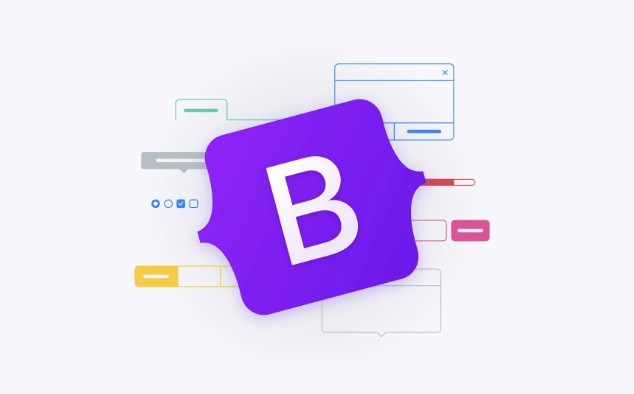
부트 스트랩 아이콘을 설치하고 사용하는 것은 간단하고 유연합니다. CDN, NPM을 통해 추가하거나 파일을 직접 다운로드 할 수 있습니다. 프로젝트에서 시작하여 사용하는 방법은 다음과 같습니다.
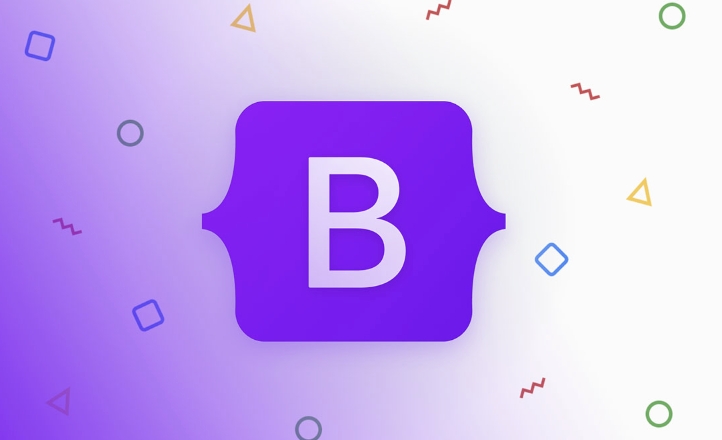
✅ 1. 부트 스트랩 아이콘 설치 (하나의 메소드 선택)
부트 스트랩 아이콘을 사용하려면 전체 부트 스트랩 프레임 워크가 필요하지 않습니다. 여기에 가장 일반적인 방법은 다음과 같습니다.
옵션 A : CDN 사용 (기본 사용을 위해 가장 빠른)
html 파일의 안에이 <link> 태그를 추가하십시오.
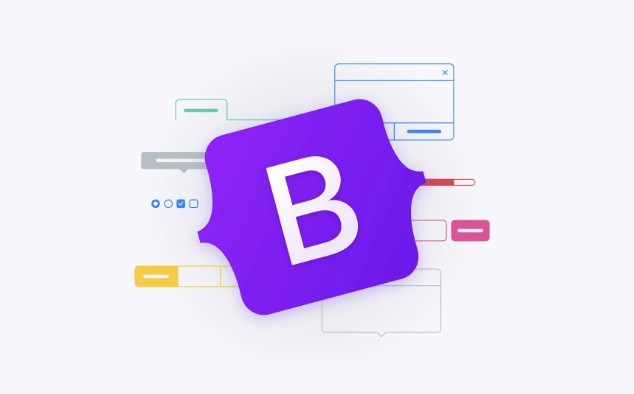
<link href = "https://cdn.jsdelivr.net/npm/bootstrap-icons@1.11.0/font/bootstrap-icons.css"rel = "Stylesheet">
✅ 빠른 프로토 타입 또는 간단한 웹 사이트에 가장 적합합니다. 설정이 필요하지 않습니다.
옵션 B : NPM을 통해 설치 (현대 웹 프로젝트의 경우)
프로젝트 디렉토리 에서이 명령을 실행하십시오.
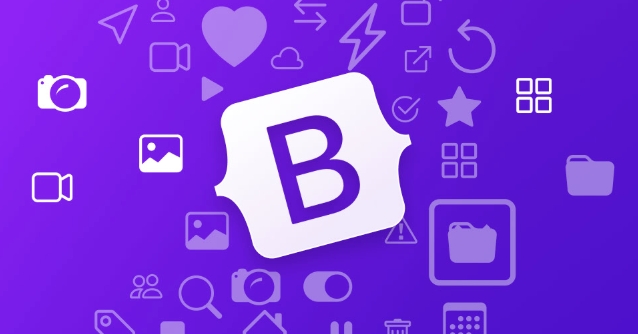
NPM 설치 부트 스트랩 아이콘
그런 다음 기본 스타일 시트 또는 JS 항목 파일에서 CSS를 가져옵니다 (빌드 설정에 따라 다름) :
@import "부트 스트랩 -ICONS/font/bootstrap-icons.css";
react, vue 또는 웹 팩 기반 앱에 가장 적합합니다.
옵션 C : SVG 또는 글꼴 다운로드 (수동 제어)
//m.sbmmt.com/link/adad0f2b196a1ed3e3b9d9025c397132 로 이동하거나 "다운로드"를 클릭하거나 Github Repo ( //m.sbmmt.com/link/16b872fc57999900838e19015116768e15015167900838e15015167900838e15015167900838e1515167900838e1515167900838e1515167900838e1515167900838e1515167900838e15151679 아이콘 파일.
개별 SVG를 사용하거나 전체 글꼴 세트를 수동으로 포함시킬 수 있습니다.
✅ 2. 부트 스트랩 아이콘을 사용하는 방법
설치되면 여러 가지 방법으로 아이콘을 사용할 수 있습니다.
방법 1 : <i> 태그 사용 (아이콘에 권장)
부트 스트랩 아이콘은 bi 클래스를 기본으로 사용하고 bi-icon-name 사용합니다.
<i class = "bi bi-heart"> </i> <i class = "bi bi-arrow-right"> </i> <i class = "bi-house-fill"> </i>
공식 문서에서 올바른 아이콘 이름을 사용하십시오 : //m.sbmmt.com/link/adad0f2b196a1ed3e3b9d9025c397132
방법 2 : 다른 요소와 함께
모든 인라인 요소에 클래스를 적용 할 수 있습니다.
<span class = "bi bi-search"> </span>
Semantic HTML 표준에 맞지 <i> 때 유용합니다.
방법 3 : 개별 SVG 파일 사용 (성능 및 사용자 정의에 가장 적합)
SVG를 다운로드하거나 가져온 경우 직접 사용할 수 있습니다.
<svg class = "bi"width = "32"height = "32"fill = "currentColor"> <xlink 사용 : href = "node_modules/bootstrap-icons/bootstrap-icons.svg#heart"/> </svg>
이 방법은 CSS를 통해 색상/크기를 번들링하고 변경하는 데 좋습니다.
✅ 3. 아이콘 사용자 정의 (크기, 색상 등)
내장 클래스를 사용하여 크기 변경 :
<i class = "bi bi-star"> </i> <!-기본-> <i class = "bi bi-star bi-lg"> </i> <!-더 큰-> <i class = "bi bi-star bi-2x"> </i> <!-2x 크기-> <i class = "bi bi-star bi-3x"> </i> <!-3x 크기->
텍스트 유틸리티로 색상 변경 (부트 스트랩 CSS를 사용하는 경우) :
<i class = "bi bi-bell 텍스트 위험"> </i> <i class = "BI Bi-Bell Text-Success"> </i>
또는 사용자 정의 CSS :
.BI {
색상 : #0d6efd;
글꼴 크기 : 2REM;
}✅ 4. 팁 및 모범 사례
- 항상 공식 아이콘 라이브러리 에서 올바른 이름을 확인하십시오.
- 번들링하지 않으면 SVG 스프라이트를 통해 많은 아이콘을 사용하지 마십시오.로드 타임이 느려질 수 있습니다.
- 접근성을 위해 아이콘이 장식 인 경우
aria-hidden="true"추가하십시오.<i class = "bi bi-download"aria-hidden = "true"> </i>
- 아이콘이 의미를 전달하는 경우 (예 : "삭제") 적절한 ARIA 레이블 또는
sr-only텍스트를 사용하십시오.
기본적으로 CSS를 포함하고 bi bi-[icon-name] 사용하십시오. 가볍고 문서화되어 있으며 어디에서나 작동합니다. 프레임 워크가 필요하지 않습니다.
위 내용은 부트 스트랩 아이콘 라이브러리를 설치하고 사용하는 방법은 무엇입니까?의 상세 내용입니다. 자세한 내용은 PHP 중국어 웹사이트의 기타 관련 기사를 참조하세요!

핫 AI 도구

Undress AI Tool
무료로 이미지를 벗다

Undresser.AI Undress
사실적인 누드 사진을 만들기 위한 AI 기반 앱

AI Clothes Remover
사진에서 옷을 제거하는 온라인 AI 도구입니다.

Clothoff.io
AI 옷 제거제

Video Face Swap
완전히 무료인 AI 얼굴 교환 도구를 사용하여 모든 비디오의 얼굴을 쉽게 바꾸세요!

인기 기사

뜨거운 도구

메모장++7.3.1
사용하기 쉬운 무료 코드 편집기

SublimeText3 중국어 버전
중국어 버전, 사용하기 매우 쉽습니다.

스튜디오 13.0.1 보내기
강력한 PHP 통합 개발 환경

드림위버 CS6
시각적 웹 개발 도구

SublimeText3 Mac 버전
신 수준의 코드 편집 소프트웨어(SublimeText3)
 부트 스트랩 아이콘 라이브러리를 설치하고 사용하는 방법은 무엇입니까?
Jul 27, 2025 am 01:25 AM
부트 스트랩 아이콘 라이브러리를 설치하고 사용하는 방법은 무엇입니까?
Jul 27, 2025 am 01:25 AM
Bootstrapicons를 설치하고 사용하는 세 가지 방법이 있습니다. 1. CDN을 사용하고 HTML 헤드에 링크를 추가하십시오. 2. NPM을 통해 설치, React 및 Vue와 같은 현대 프로젝트에 적합합니다. npminstallbootstrap-iCons를 실행하고 CSS를 가져와야합니다. 3. SVG 또는 글꼴 파일을 수동으로 다운로드하여 가져옵니다. 그것을 사용할 때는 BI 및 아이콘 이름 클래스 (예 : 이중 하트)를 추가하여 아이콘을 삽입 할 수 있습니다. SPAN과 같은 다른 인라인 요소를 사용할 수도 있습니다. 더 나은 성능 및 사용자 정의 기능을 위해 SVG 파일을 사용하는 것이 좋습니다. BI-LG, BI-2X 및 기타 클래스를 통해 크기를 조정하고 텍스트 위험과 같은 부트 스트랩 텍스트를 사용할 수 있습니다.
 Bootstrap Navbar를 끈적 끈적하게 만드는 방법?
Jul 20, 2025 am 01:57 AM
Bootstrap Navbar를 끈적 끈적하게 만드는 방법?
Jul 20, 2025 am 01:57 AM
고정 탑 클래스 또는 위치를 사용하십시오 : 스티커를 사용하여 상단을 고정하기 위해 탐색 표시 줄을 구현하십시오. Bootstrap은 고정 효과를 달성하기 위해 Navbar에 직접 추가 할 수있는 고정 탑 클래스를 제공하지만, 콘텐츠가 차단되지 않도록 신체에 패딩 탑을 추가해야합니다. 보다 유연한 제어가 필요한 경우 위치를 설정할 수 있습니다 : 스티커, 최고 값 및 Z-index의 사용자 정의 CSS; 또한, 상위 컨테이너는 오버플로를 가질 수 없다는 점에 유의해야합니다. 일반적인 문제에는 스타일 오버레이, 요소 중첩 및 CSS 파일의 잘못된 도입이 포함됩니다. 개발자 도구를 통해 스타일 애플리케이션을 문제를 해결하고 피하는 것이 좋습니다.
 부트 스트랩 버튼을 비활성화하는 방법?
Jul 26, 2025 am 07:02 AM
부트 스트랩 버튼을 비활성화하는 방법?
Jul 26, 2025 am 07:02 AM
TodisableAbootStrapButton, AddTheDisabledattributeForElements : disabledButton, whygraysouttheButton, andappliestHecorrectVisualStateAutomatically VIABOTSTRAP'SSTRAP'SSTLAP.2
 부트 스트랩 유틸리티를 사용하여 Navbar를 스타일링하는 방법은 무엇입니까?
Jul 18, 2025 am 02:44 AM
부트 스트랩 유틸리티를 사용하여 Navbar를 스타일링하는 방법은 무엇입니까?
Jul 18, 2025 am 02:44 AM
부트 스트랩 유틸리티가있는 탐색 표시 줄을 설계하는 열쇠는 배경, 색상, 간격 및 반응 형 클래스를 결합하여 스타일 조정을 달성하는 것입니다. 1. .bg- 및 .text- 클래스를 사용하여 .navbar-dark가있는 .bg-dark와 같은 배경과 텍스트 색상을 설정하십시오. 2. .m- 및 .p- 클래스를 사용하여 .ms-auto 오른쪽 정렬 요소와 같은 마진과 내부 마진을 제어하십시오. 3. .D- 및 .flex- 클래스를 통해 반응 형 동작을 조정하십시오. 이 방법은 사용자 정의 CS없이 스타일 레이아웃을 완료 할 수 있습니다.
 Bootstrap에서 동적 네이브 바를 만들기 : 단계별 자습서
Jul 16, 2025 am 03:31 AM
Bootstrap에서 동적 네이브 바를 만들기 : 단계별 자습서
Jul 16, 2025 am 03:31 AM
부트 스트랩에서 동적 탐색 막대를 만들려면 다음 단계를 따르십시오. 1. CDN 또는 로컬로 호스팅하는 부트 스트랩 파일을 포함하십시오. 2. 기본 내비게이션 바 구조를 작성하고 Bootstrap의 Navbar 구성 요소를 사용하십시오. 3. 자바 스크립트를 사용하여 스크롤 위치에 따라 탐색 표시 줄을 표시하거나 숨기는 것과 같은 동적 효과를 달성하십시오. 4. 응답 성을 조정하고 Navbar-Expand-LG와 같은 다른 중단 점 클래스를 사용하십시오. 5. CSS를 통해 내비게이션 막대의 외관 및 애니메이션 효과를 사용자 정의하십시오. 6. 내비게이션 바의 성능 및 접근성을 확인하고 다른 장치를 테스트하고 ARIA 태그를 추가하십시오. 이 단계를 통해 아름답고 사용자 경험을 향상시키는 동적 탐색 막대를 만들 수 있습니다.
 부트 스트랩 네이바 내부에서 검색 양식을 추가하는 방법은 무엇입니까?
Jul 25, 2025 am 01:20 AM
부트 스트랩 네이바 내부에서 검색 양식을 추가하는 방법은 무엇입니까?
Jul 25, 2025 am 01:20 AM
Bootstrap Navigation Bar에서 검색 양식을 추가하는 핵심은 명확한 구조와 클래스 이름을 올바르게 사용하는 것입니다. 1. D-Flex를 사용하여 양식 요소를 수평으로 배열하면 양식 제어 및 BTN 클래스가 각각 입력 상자와 버튼에 사용됩니다. 2. MS-Auto 또는 Me-Auto를 사용하여 왼쪽 또는 오른쪽 레이아웃을 달성하기 위해 형태 정렬을 제어합니다. 3. W-100 및 Flex-Grow-1을 사용하여 레이아웃 혼동을 피하기 위해 모바일 디스플레이를 최적화하십시오. 4. 장면에 따라 검색 상자 위치를 선택하십시오. 일반적인 관행에는 오른쪽, 내비게이션 중간 또는 붕괴 된 메뉴에 배치하는 것이 포함됩니다. 5. 복잡한 상호 작용이 자동으로 완료되면 추가 JS가 필요합니다. 부트 스트랩 클래스를 합리적으로 결합하여 복잡한 코드없이 반응 형 검색 상자를 구현할 수 있습니다.
 부트 스트랩 네이바의 높이를 변경하는 방법은 무엇입니까?
Jul 28, 2025 am 12:50 AM
부트 스트랩 네이바의 높이를 변경하는 방법은 무엇입니까?
Jul 28, 2025 am 12:50 AM
부트 스트랩 내비게이션 막대의 높이를 조정하는 방법은 다음 방법으로 달성 할 수 있습니다. 1. 사용자 정의 CSS를 사용하여 .navbar의 패딩 탑 및 패딩 바닥 값을 수정하여 높이를 직접 제어합니다. 2. 글꼴 크기와 라인 높이의 .navbar-nav.nav-link를 간접적으로 변경하여 반응 적 적응성을 향상시킵니다. 3. 높이, 선 높이 또는 플렉스 레이아웃을 사용하여 수직 정렬을 최적화하는 .navbar-brand 및 .nav-item의 스타일을 세트하십시오. 4. P-3, PY-4 등과 같은 부트 스트랩의 내장 간격 도구를 사용하여 전체 높이에 영향을 미치기 위해 내부 마진을 빠르게 조정하십시오. 손바닥 안에 감추다
 버튼 클릭으로 부트 스트랩 모달을 트리거하는 방법?
Jul 25, 2025 am 02:07 AM
버튼 클릭으로 부트 스트랩 모달을 트리거하는 방법?
Jul 25, 2025 am 02:07 AM
부트 스트랩 모달 박스를 트리거하려면 먼저 올바른 데이터 속성을 사용하고 필요한 스크립트를로드하십시오. 1. Data-BS-Toggle = "modal"및 data-bs-target = "#modalid"속성을 버튼에 추가하여 값이 모달 박스 ID와 일치하도록합니다. 2. 페이지에 popper.js 및 bootstrapjs 파일과로드가 포함되어 있는지 확인하십시오. 3. JavaScript 컨트롤이 필요한 경우 NewBootstrap.Modal ()을 통해 인스턴스화하고 show () 메소드를 호출하십시오. 4. Modal Box HTML이 DOM에 있는지, ID가 일치하는지 여부를 확인하십시오.







